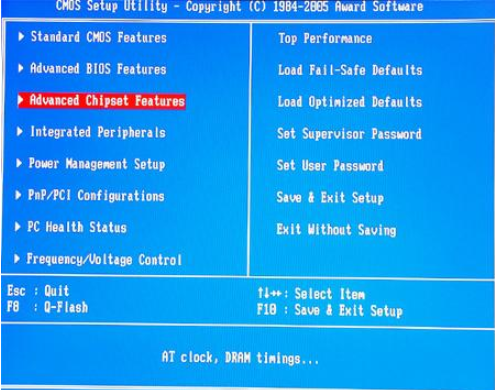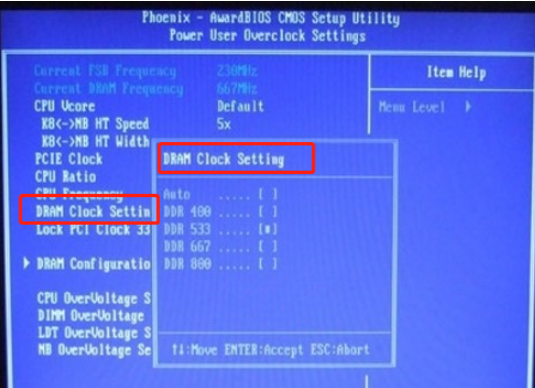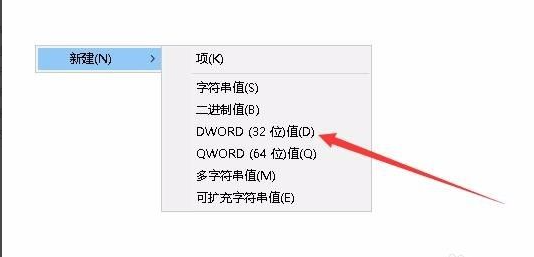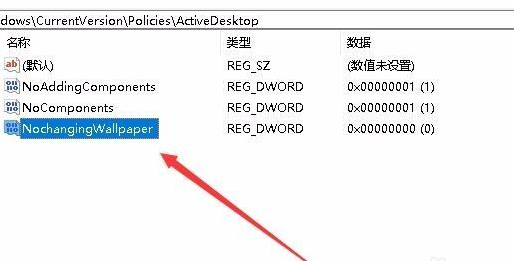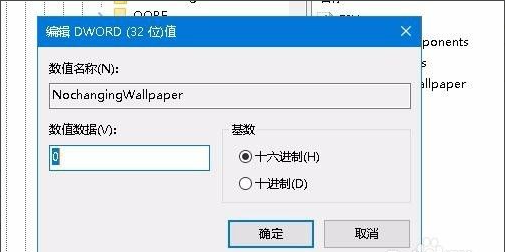首页
Win10系统桌面壁纸无法设置怎么解决?
Win10系统桌面壁纸无法设置怎么解决?
2021-12-20 08:17:49
来源:互联网
作者:admin
最近有用户反映在使用Windows10系统的时候,看到桌面只能是黑色的,想设置壁纸却无法设置壁纸,那么win10电脑桌面壁纸无法设置是什么回事呢?下面我们一起来看看Win10电脑桌面壁纸无法设置解决方法。
Win10系统桌面壁纸无法设置解决方法
1、在Windows10桌面,我们右键点击“开始”按钮,在弹出菜单中选择“运行”菜单项。
2、在打开的运行窗口中,输入命令regedit,然后点击确定按钮。
3、在打开的注册表编辑器窗口中,定位到HKEY_LOCAL_MACHINESoftwareMicrosoftWindowsCurrentVersionPoliciesActiveDesktop注册表项。
4、然后在右侧空白位置点击右键,依次点击“新建/Dword(32位)值”菜单项。
5、把刚刚新建的键值重命名为NoChangingWallPaper。
6、双击NoChangingWallPaper键值后,在打开的编辑窗口中,把其数值数据修改为0,最后点击确定按钮 ,重新启动计算机后,就可以发现可以正常使用壁纸了。
相关文章
- win10时间不准怎么办? 04-04
- Win10管理员Administrator账户开启方法 04-04
- win10蓝屏irql not less or equal教程 03-27
- win10系统总弹出需要新应用打开此ymsgr的解决方法 01-24
- win10待机死机有什么好的处理方法?要怎么解决? 01-21
- win10系统groove播放器无法使用怎么办?win10系统音乐groove无法播放修复教程 01-21
精品游戏
换一批